2 enkle måter å gjøre tekst til tale og gjøre Siri Voice på TikTok
Hvordan gjøre Siri Voice på TikTok? Hvis du lurer, er det mange TikTok-videoer med Siri som gjør voiceover. Du kan gjøre TikTok-innholdet ditt mer tiltalende og underholdende, selv med en enkel video, og deretter legge til Siri-stemmen. Nå, hvis du vil lære hvordan du legger til Siri Voice på TikTok, vil dette innlegget hjelpe deg å gjøre det raskt. Det kan være din sjanse til å bli en verifisert TikTok-skaper. La oss komme i gang.
Guideliste
Hvordan gjøre Siri Voice på TikTok ved å gjøre tale til tekst Den beste måten å gjøre ekte Siri Voice på TikTok enkelt Vanlige spørsmål om å gjøre Siri Voice på TikTokHvordan gjøre Siri Voice på TikTok ved å gjøre tale til tekst
Når du hører om Siri Voice, er Apple det første du tenker på. Faktisk kan du også enkelt lage Siri-stemme for TikTok-videoer på Android-telefonen din også. Uten videre, følg trinnene nedenfor for hvordan du gjør Siri Voice på TikTok:
Trinn 1.Start TikTok-appen på enheten din og trykk på "Opprett"-knappen nederst på skjermen. Trykk på «Record»-knappen eller last opp en video fra «Galleri» ved å trykke på «Last opp»-knappen.
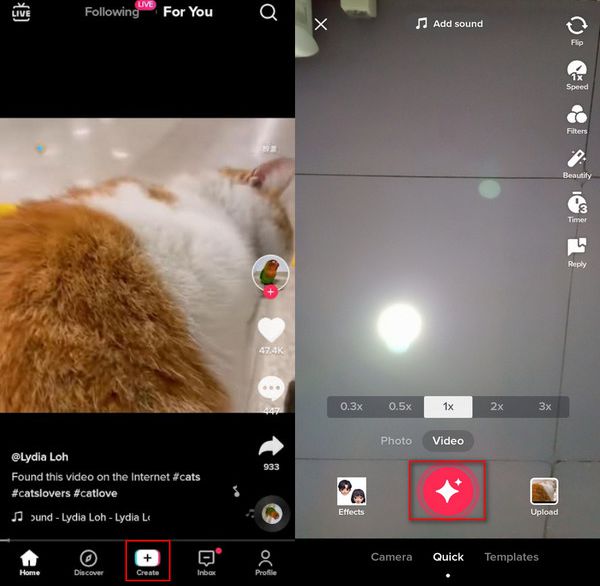
Steg 2.Når du har en nyinnspilt/opplastet video, trykker du på "Tekst"-knappen øverst til høyre. Skriv inn en setning du vil, eller til og med en hel historie. Trykk deretter på "Ferdig"-knappen.
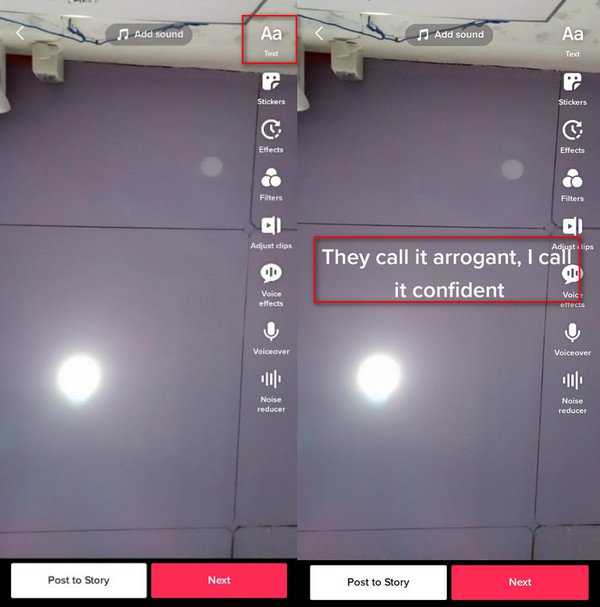
Trinn 3.Trykk på teksten du skrev, og en meny vises på toppen av den. Ved å trykke på "Tekst-til-tale"-knappen for å gjøre Siri voiceover på TikTok. Hvis du vil redigere teksten, dobbelttrykker du på den og redigerer teksten. Du kan også fjerne Siri Voice ved å trykke på "Avbryt"-knappen på menyen. Hvis du er fornøyd med effekten, kan du også redigere videoen ved å justere klipp, bruke filtre eller redusere støy. For å fortsette med å legge ut TikTok-videoen på «For You»-skjermen, trykker du ganske enkelt på «Neste»-knappen.
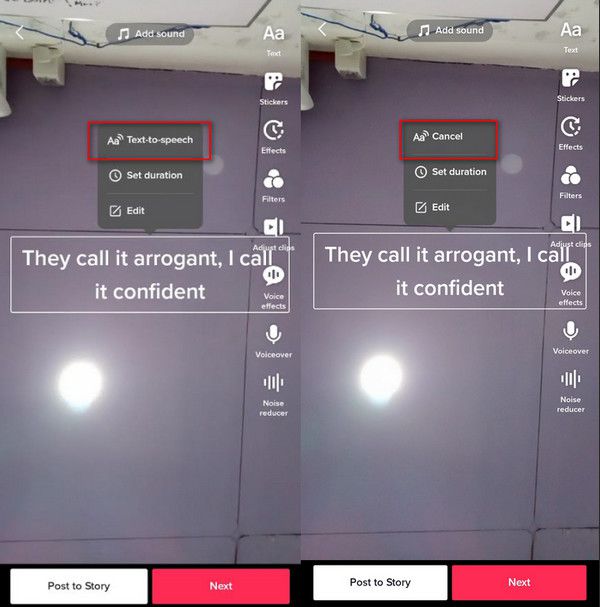
Den beste måten å gjøre ekte Siri Voice på TikTok enkelt
Antatt at du ikke liker den Siri-lignende mekaniske stemmen på TikTok og vil ha den ekte; det er mulig med AnyRec Screen Recorder. En av hovedfunksjonene er å ta opp telefonlyd og lagre den i høy kvalitet. Du kan legge til Siri Voice på TikTok rett etter opptak. Denne programvaren vil hjelpe deg med å lage det beste TikTok-innholdet med bare noen få klikk. Du kan koble iOS-enheten din direkte til datamaskinen og spille inn den faktiske Siri-stemmen på Windows/Mac.

Lydopptak av smarttelefon og lagre den med et format som WMA, MP3, M4A, etc.
Gjør det mulig for brukere å velge lydkvalitet fra Lavest, Høy og til og med Lossless.
Tilpassbar lydutgang, inkludert volum, samplingsfrekvens og mer.
I tillegg til Siri-stemme, kan den også spille inn stemmen din gjennom mikrofon.
Sikker nedlasting
Sikker nedlasting
Slik bruker du AnyRec Screen Recorder for å spille inn Siri Voice:
Trinn 1.Gratis last ned og installer opptaksverktøyet på enheten din. Start deretter programvaren og klikk på "Telefon"-knappen på hovedskjermen, og klikk på "iOS-opptaker"-knappen for å opptaksskjerm på iPhone.

Steg 2.Sveip ned fra øvre høyre hjørne av skjermen for å åpne kontrollsenteret på iPhone og trykk på "Skjermspeiling"-knappen. For å koble telefonen til programvaren, sørg for at begge enhetene er koblet til samme Wi-Fi-tilkobling.
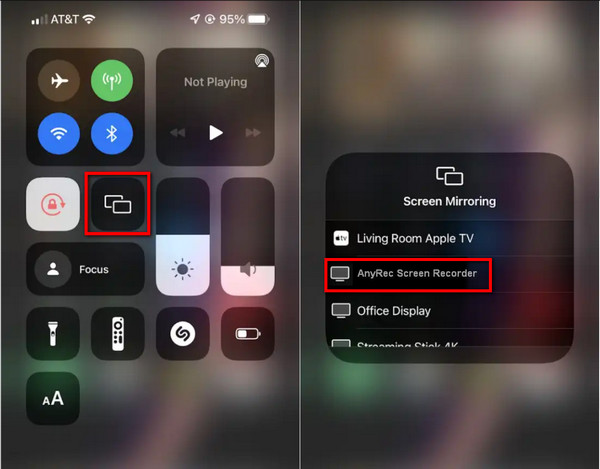
Trinn 3.Trykk på "AnyRec Screen Recorder"-knappen på "Screen Mirroring"-funksjonen på telefonen og vent på vellykket tilkobling. Finn rullegardinlisten "Recording Content" og klikk på "Audio"-knappen. Du kan også redigere andre innstillinger for en bedre lydopplevelse. Etter det klikker du på "Record"-knappen for å starte lydopptaket.
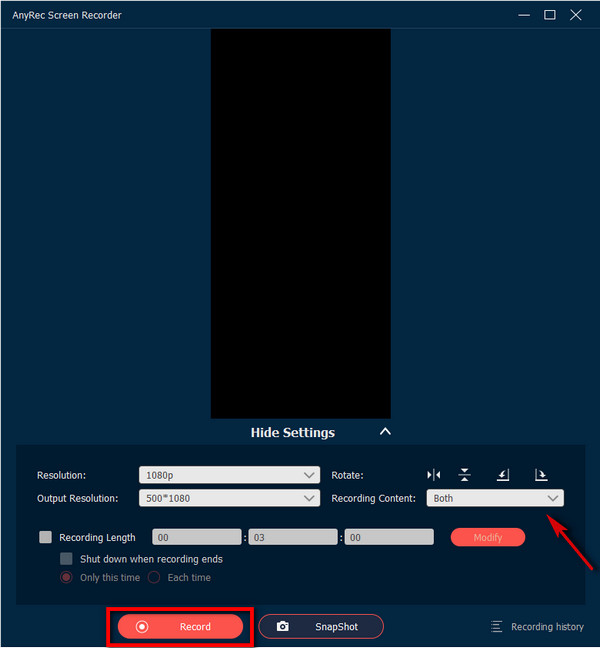
Trinn 4.Gå tilbake til telefonen og aktiver Siri. Du kan få Siri Voice til å oppgi hva som helst og legge det til i TikTok-videoen din. Du må sørge for at alt er speilet på PC-en din. Klikk deretter på "Stopp"-knappen for å lagre lyden i den lokale mappen.
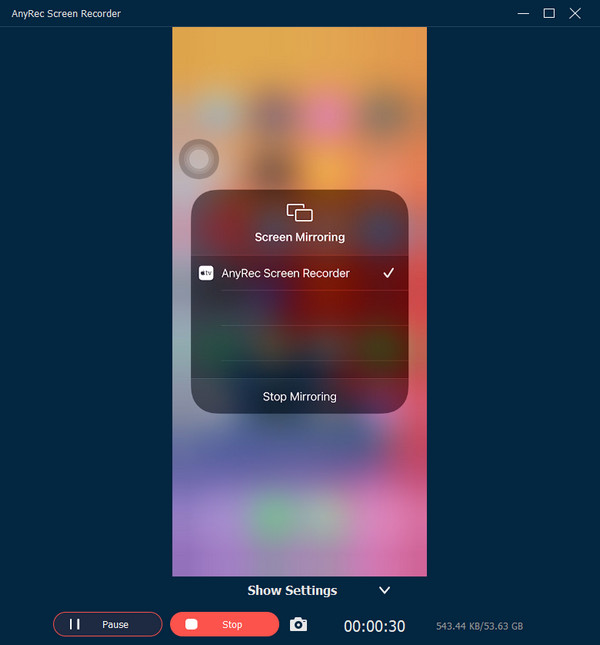
For å legge til den innspilte Siri-voiceoveren til TikTok-videoen din, bruk AnyRec Video Converter. Du kan effektivt legge til den innspilte lyden og forbedre videoen samtidig. Denne kraftige alt-i-ett-løsningen kan perfekt synkronisere lyden for å passe til TikTok-videoen. Du kan også endre og øke lydvolumet opp til 200% uten å forvrenge lydkvaliteten. Programvaren tilbyr også redigeringsverktøy for å beskjære, trimme, rotere, komprimere, kontrollere hastigheten og bruke filtre på TikTok-innhold, noe som hjelper deg få TikTok-videoer til å bli virale.

Det anbefalte verktøyet for å lage TikTok-videoklipp enkelt med den beste kvaliteten.
Gi viktige funksjoner som videoforsterker, hastighetskontroller, fusjon, etc.
Støtt alle video- og lydformater som MP4, MP3, MOV, AAC, MKV og mer.
Kraftige verktøy for å redigere, rotere, trimme, beskjære og legge til tilpasninger til TikTok-videoer.
Sikker nedlasting
Sikker nedlasting
Vanlige spørsmål om å gjøre Siri Voice på TikTok
-
Hvordan endre Siri Voices kvinnelige versjon på TikTok?
Åpne TikTok-appen på telefonen og trykk på Opprett-knappen. Trykk på Opptaker-knappen eller Last opp en fra galleriet ditt. Etter innspilling eller opplasting, klikk på Tekst-alternativet øverst til høyre på skjermen. Skriv inn hvilken som helst tekst du vil ha for TikTok-innholdet ditt, og trykk deretter på Ferdig-knappen. Trykk på teksten, og du vil kunne se andre versjoner som Alex, Joey, Chris og flere.
-
Har Instagram Reel Siri Voice som på TikTok?
Dessverre har ikke Instagram Reel Siri Voice eller tekst-til-tale-funksjonen. Du kan imidlertid fortsatt gjøre stemmeeffekter der du kan stemmeover teksten og deretter endre den til helium, kunngjører eller gigant. Bare velg de ønskede stemmeeffektene før du spiller inn stemmen din for Instagram-videoer.
-
Kan jeg finne og legge til Siri Voice på TikTok selv med en Android-telefon?
Ja, Siri Voice-effekten på TikTok er funksjonell på både Android- og iOS-mobilenheter. Bare sørg for at TikTok-appen din er oppdatert for å bruke tekst-til-tale-funksjonen når du lager en TikTok-video.
Konklusjon
Å lære hvordan du gjør Siri Voice på TikTok vil gjøre deg ustoppelig i å lage en morsom TikTok-video. Inspirasjonen du hentet fra annet innhold på TikTok vil også være en ideell måte å starte TikTok-videoen din på. Men for å lage den beste TikTok-videoen med ekte Siri-stemme, anbefales det å bruke AnyRec Screen Recorder for de beste resultatene. Hvis du har andre problemer med å gjøre Siri voiceover på TikTok, vennligst kontakt oss nå.
Sikker nedlasting
Sikker nedlasting
